开始接触tensorflow时就想把安装的全过程记录下来,但是装完后感觉写下太累了就没写。现在由于一开安装的tensorflow版本太低,有些功能用不了,于是又重新安装一遍,其中又遇到了之前的坑,于是决定记录下安装过程,方便自己,也希望能给像我一样的新手一点参考。
注意:我是安装的tensorflow-gpu版本
1、安装Nvidia显卡驱动:
系统设置——软件更新——附加驱动——使用NVIDIA binary driver -version.......——应用更改——重启(附图如下)
 系统设置
系统设置

找到软件和更新

选择附加驱动,点选 使用NVIDIA binary driver -version.....,点击应用更改,完成后点击重启(因为我已经安装完了,所以重启的位置上变成了还原)
2、安装Anaconda3:
2.1去Anaconda官网下载,此处注意Anaconda版本要与python版本对应,给一个下载链接:https://repo.anaconda.com/archive/
(我用的是python3.5,所以Anaconda版本为Anaconda3-4.2.0-Linux-x86_64,根据自己所使用的python 版本确定,可以参考这个博文https://blog.csdn.net/huanbia/article/details/83578087)
2.2下载完成后,在此文件所在的文件夹下右键打开终端,执行如下命令
bash Anaconda3-4.2.0-Linux-x86_64.sh(安装过程图忘记截了,所以引用了这篇博文https://blog.csdn.net/tina_ttl/article/details/51762471#62-%E5%88%9B%E5%BB%BAtensorflow%E7%9A%84image的安装图示意一下,所以看到的是安装Anaconda2)
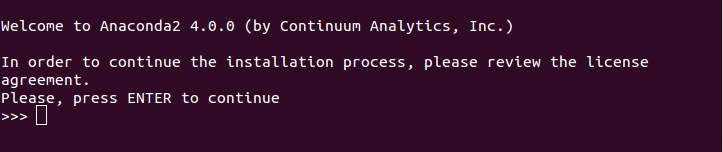
按Enter继续

此时处出现Licenses,一步步按Enter阅读 Licenses(这边需要按好多次回车键),最后输入yes,接受Licenses

这边是设置安装路径,直接按Enter,默认安装路径 ,然后开始安装
在安装过程中,如遇到[yes | no]的选择是,都选择yes,安装完成如下图:

至此Anaconda安装完成!
3、安装CUDA9.0:
3.1 去官网https://developer.nvidia.com/cuda-toolkit下载CUDA,我下载的是CUDA9.0,注意选择符合你系统的文件下载,我这儿选择的安装类型是runfile,点击Download


(接下来的操作参考了这篇博文https://blog.csdn.net/sinat_30440627/article/details/80632095)
3.2 对系统进行更新:
sudo apt-get update
sudo apt-get upgrade
3.3 安装依赖项:
sudo apt-get install libprotobuf-dev libleveldb-dev libsnappy-dev libopencv-dev libhdf5-serial-dev protobuf-compiler
sudo apt-get install --no-install-recommends libboost-all-dev
sudo apt-get install libopenblas-dev liblapack-dev libatlas-base-dev
sudo apt-get install libgflags-dev libgoogle-glog-dev liblmdb-dev
sudo apt-get install freeglut3-dev build-essential libx11-dev libxmu-dev libxi-dev libgl1-mesa-glx libglu1-mesa libglu1-mesa-dev
3.4 更改权限并安装,在下载文件所在文件夹打开终端执行以下命令:
sudo chmod a+x cuda_9.0.176_384.81_linux.run
sudo sh cuda_9.0.176_384.81_linux.run
此时,会出现一个说明文件,一直按Enter,直到进度显示为100%
3.5 配置环境变量:
sudo gedit ~/.bashrc
在文件最后添加如下内容:
export CUDA_HOME=/usr/local/cuda-9.0
export LD_LIBRARY_PATH=/usr/local/cuda-9.0/lib64:$LD_LIBRARY_PATH
export PATH=/usr/local/cuda-9.0/bin:$PATH
保存退出后,执行:
source ~/.bashrc
3.5 创建链接文件:
sudo gedit /etc/ld.so.conf.d/cuda.conf
添加内容:/usr/local/cuda-9.0/lib64后保存退出
立即执行:
sudo ldconfig
3.6 检测是否安装成功:
打开终端输入:nvcc --version

至此CUDA安装完成!
4 安装cuDNN:
4.1 这个需要去官网注册才能下载(具体如何下载,可以搜一些博文看看,这儿不累述),需要注意的是这边cuDnn版本需要与CUDA的版本对应,我用的是7.0.5版本,具体版本对应关系可以参考这篇博文https://blog.csdn.net/omodao1/article/details/83241074
4.2 文件下载完成后,再其所在文件夹打开终端,执行以下命令:
(下面内容参考了这篇文章https://www.jianshu.com/p/ec46b2790ad1)
解压文件:
tar -xvf cudnn-9.0-linux-x64-v7.tgz
复制include里的头文件:
sudo cp -a cuda/include/cudnn.h /usr/local/cuda-9.0/include/
复制lib64下的lib文件到cuda安装路径下的lib64:
sudo cp -a cuda/lib64/libcudnn* /usr/local/cuda-9.0/lib64/
设置权限:
sudo chmod a+r /usr/local/cuda-9.0/include/cudnn.h
sudo chmod a+r /usr/local/cuda-9.0/lib64/libcudnn*
更新软连接:
cd /usr/local/cuda-8.0/lib64/
sudo rm -rf libcudnn.so libcudnn.so.7(删除原有动态文件,版本号注意变化,可在cudnn的lib64 文件夹中查看)
sudo ln -sf libcudnn.so.7.0.5 libcudnn.so.7(生成软衔接(注意这里要和自己下载的cudnn版本对应,可以在/usr/local/cuda/lib64下查看自己libcudnn的版本)
sudo ln -sf libcudnn.so.7 libcudnn.so(生成动态链接)
sudo ldconfig -v (立刻生效)
4.3 检查cuDNN是否安装成功,执行以下命令:
cat /usr/local/cuda/include/cudnn.h | grep CUDNN_MAJOR -A 2
如下图所示,安装成功

至此,cuDNN安装成功!
5 安装tensorflow-gpu
5.1 创建用于安装tensorflow-gpu的conda计算环境 ,执行以下命令:
conda create -n tensorflow-gpu python=3.5
source activate tensorflow-gpu
5.2 安装tensorflow-gpu
pip install tensorflow-gpu==1.8
5.3 测试
输入如下代码:

输出: b'Hello,Word!'

终于,花了2个多小时把这整个过程又重新走了一遍并写成文!!!其中,博文中参考了一些前辈的文章,参考处都附上了链接!!!希望这篇博文对大家有所帮助!!!